- Registriert
- 20 Apr. 2007
- Beiträge
- 77.755
Heute habe ich ein Thinkpad Tablet als Leihgerät erhalten.
Das Zubehör lässt kaum Wünsche offen.

Dem Tablet liegt folgendes Zubehör bei:
Der Pen liegt laut Handbuch nicht allen Thinkpad Tablets bei.
Da ich das Thinkpad Tablet mit USA-Stecker erhalten habe, musste ich mit dem Eurostecker meines Blackberry-Netzteils aushelfen.
Erster Start
Das erste Einschalten erfolgte mit eingestecktem Netzteil, da der Akku erst einmal aufgeladen werden musste.
Das Betriebssystem meldete sich in englischer Sprache, konnte aber im automatisch gestartetem Einrichtungsprogamm leicht auf deutsch umgestellt werden.
Auswählen kann man aus insgesamt 28 Sprachen, wobei einige englisch-Varianten enthalten sind.
Die WWAN-Einrichtung habe ich übersprungen, da ich erst einmal ohne WWAN arbeiten werde.
Nach der WLAN-Einrichtung meldete sich Bug Nummer eins. - Ein im Hintergrund laufendes Programm erzeugte einen Fehler und verlangte nach einem "Beenden erzwingen". Leider fehlte jeglicher Hinweis darauf, um welches Programm es sich handelte.
Bei den folgenden Einrichtungsschritten stieß ich auf weitere Bugs, die sich in Form von Übersetzungsfehlern zeigten:
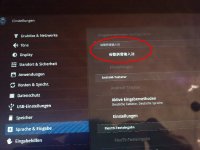
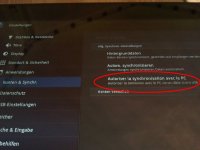
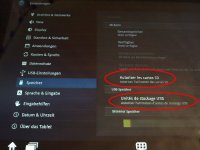
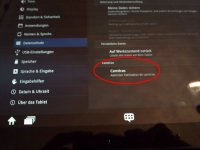
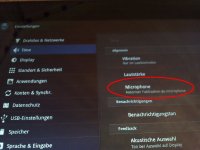
Pen:
Der Pen muss am hinteren Ende zum Einsetzen der Batterie aufgeschraubt werden. Das Gewinde erweist sich hier als etwas "hakelig". Anschließend kann die AAAA-Batterie, die man auch vom Transnote-Pen her kennt, eingesetzt werden.

Für den Pen existiert an einer Ecke des Thinkpad Tablets eine Einschuböffnung.
Im Gegensatz zu den Thinkpad X-Serie Tablets hat das Thinkpad Tablet keine Einrast-Arretierung, der Pen wird einfach bis zum Anschlag in das Gehäuse in eine Klemmvorrichtung geschoben. Zum Entnehmen des Stifts zieht man einfach an der daran befestigten Kordel oder zieht an der Aussparung des Stifts unterhalb des roten "Radierers" den Stift einfach heraus.
Tastatur:
Die Tastatur entspricht der des Thinkpad X100e. Der "optical Trackpoint" ist sehr gewöhnungsbedürftig, da er in Wahrheit ein "Mikro-Touchpad" ist. Ein genaues Arbeiten wie mit einem echten Trackpoint oder Touchpad ist damit nicht möglich.
Selbst beim vorsichtigem Anheben der Fingerkuppe zuckt der Mauszeiger ca. einen halben Zentimeter zur Seite.
An Stelle der Funktionstasten F1 - F12 findet man Sondertasten, die überwiegend einige Touch-Funktionen, wie Lupe, Home, Menü, Lautstärke uvm. darstellen.
Die Tastatur ist fast exakt so groß, wie die eines X61s oder X100e, wirkt beim Schreiben jedoch recht schwammig.

Verwunderlich ist, dass die Eingaben auf der Tastatur erst nach ca. 3-5 Sekunden auf dem Bildschirm erscheinen. - Hier besteht noch erhebliches Verbesserungspotential.
Edit:
Nach ein paar Neustarts ist ein flüssiges Schreiben über die Tastatur möglich. Man stellt jetzt keine Verzögerung mehr fest.
Das Thinkpad Tablet wird in die Halterung der Ledermappe geklemmt. Hier muss man etwas sanfte Kraft aufwenden, dabei aufpassen, dass man die obere Klemmhalterung nicht beschädigt oder abbricht.
Edit:
Beim Einsatz der Thinkpad Tablet Dock wird der Mini-USB-Anschluss benötigt, welcher auch zum Aufladen via Netzteil verwendet wird. Die Buchse ist etwas schwergängig, die Folge ist ein Lösen der Buchse im Gehäuse. Entsprechende Threads gibt es leider zu Hauf im Lenovo-Forum.
Ein starker Magnet fixiert die Unterkante der Thinkpad Tablet-Halterung auf dem hinteren Rand der Tastatur, in die drei Querrillen eingelassen sind, um den Betrachtungswinkel ein wenig anzupassen.


Die schwarze Ledermappe macht einen guten Eindruck. Unter dem "Futter" befindet sich eine Leiterbahn, die die Tastatur mit dem USB-Anschluss verbindet. Dies ist wohl auch der Hauptgrund, weshalb der "Deckel" der Ledermappe nicht voll umgeklappt werden darf. Das Handbuch erlaubt ein Öffnen um 180°
Der Magnetverschluss wird um 180° nach hinten geklappt, wo er an der Außenseite der Ledermappe haften bleibt.
Weiter im Beitrag 2
Das Zubehör lässt kaum Wünsche offen.

Dem Tablet liegt folgendes Zubehör bei:
- Lederhülle mit Tastatur
- Netzteil mit abnehmbarem AC-Stecker
- USB-Kabel
- Pen mit zwei Ersatzminen, AAAA (!!!!!) - Batterie und Handschlaufe
Der Pen liegt laut Handbuch nicht allen Thinkpad Tablets bei.
Da ich das Thinkpad Tablet mit USA-Stecker erhalten habe, musste ich mit dem Eurostecker meines Blackberry-Netzteils aushelfen.
Erster Start
Das erste Einschalten erfolgte mit eingestecktem Netzteil, da der Akku erst einmal aufgeladen werden musste.
Das Betriebssystem meldete sich in englischer Sprache, konnte aber im automatisch gestartetem Einrichtungsprogamm leicht auf deutsch umgestellt werden.
Auswählen kann man aus insgesamt 28 Sprachen, wobei einige englisch-Varianten enthalten sind.
Die WWAN-Einrichtung habe ich übersprungen, da ich erst einmal ohne WWAN arbeiten werde.
Nach der WLAN-Einrichtung meldete sich Bug Nummer eins. - Ein im Hintergrund laufendes Programm erzeugte einen Fehler und verlangte nach einem "Beenden erzwingen". Leider fehlte jeglicher Hinweis darauf, um welches Programm es sich handelte.
Bei den folgenden Einrichtungsschritten stieß ich auf weitere Bugs, die sich in Form von Übersetzungsfehlern zeigten:
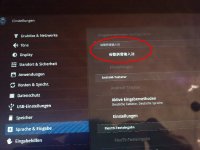
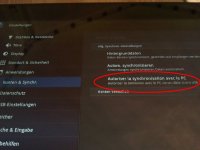
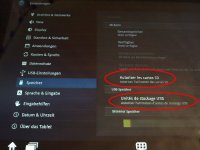
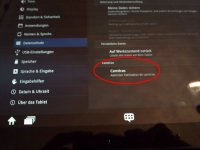
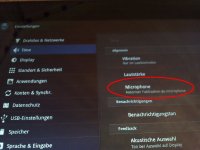
Pen:
Der Pen muss am hinteren Ende zum Einsetzen der Batterie aufgeschraubt werden. Das Gewinde erweist sich hier als etwas "hakelig". Anschließend kann die AAAA-Batterie, die man auch vom Transnote-Pen her kennt, eingesetzt werden.

Für den Pen existiert an einer Ecke des Thinkpad Tablets eine Einschuböffnung.
Im Gegensatz zu den Thinkpad X-Serie Tablets hat das Thinkpad Tablet keine Einrast-Arretierung, der Pen wird einfach bis zum Anschlag in das Gehäuse in eine Klemmvorrichtung geschoben. Zum Entnehmen des Stifts zieht man einfach an der daran befestigten Kordel oder zieht an der Aussparung des Stifts unterhalb des roten "Radierers" den Stift einfach heraus.
Tastatur:
Die Tastatur entspricht der des Thinkpad X100e. Der "optical Trackpoint" ist sehr gewöhnungsbedürftig, da er in Wahrheit ein "Mikro-Touchpad" ist. Ein genaues Arbeiten wie mit einem echten Trackpoint oder Touchpad ist damit nicht möglich.
Selbst beim vorsichtigem Anheben der Fingerkuppe zuckt der Mauszeiger ca. einen halben Zentimeter zur Seite.
An Stelle der Funktionstasten F1 - F12 findet man Sondertasten, die überwiegend einige Touch-Funktionen, wie Lupe, Home, Menü, Lautstärke uvm. darstellen.
Die Tastatur ist fast exakt so groß, wie die eines X61s oder X100e, wirkt beim Schreiben jedoch recht schwammig.

Verwunderlich ist, dass die Eingaben auf der Tastatur erst nach ca. 3-5 Sekunden auf dem Bildschirm erscheinen. - Hier besteht noch erhebliches Verbesserungspotential.
Edit:
Nach ein paar Neustarts ist ein flüssiges Schreiben über die Tastatur möglich. Man stellt jetzt keine Verzögerung mehr fest.
Das Thinkpad Tablet wird in die Halterung der Ledermappe geklemmt. Hier muss man etwas sanfte Kraft aufwenden, dabei aufpassen, dass man die obere Klemmhalterung nicht beschädigt oder abbricht.
Edit:
Beim Einsatz der Thinkpad Tablet Dock wird der Mini-USB-Anschluss benötigt, welcher auch zum Aufladen via Netzteil verwendet wird. Die Buchse ist etwas schwergängig, die Folge ist ein Lösen der Buchse im Gehäuse. Entsprechende Threads gibt es leider zu Hauf im Lenovo-Forum.
Ein starker Magnet fixiert die Unterkante der Thinkpad Tablet-Halterung auf dem hinteren Rand der Tastatur, in die drei Querrillen eingelassen sind, um den Betrachtungswinkel ein wenig anzupassen.


Die schwarze Ledermappe macht einen guten Eindruck. Unter dem "Futter" befindet sich eine Leiterbahn, die die Tastatur mit dem USB-Anschluss verbindet. Dies ist wohl auch der Hauptgrund, weshalb der "Deckel" der Ledermappe nicht voll umgeklappt werden darf. Das Handbuch erlaubt ein Öffnen um 180°
Der Magnetverschluss wird um 180° nach hinten geklappt, wo er an der Außenseite der Ledermappe haften bleibt.
Weiter im Beitrag 2
Zuletzt bearbeitet:







